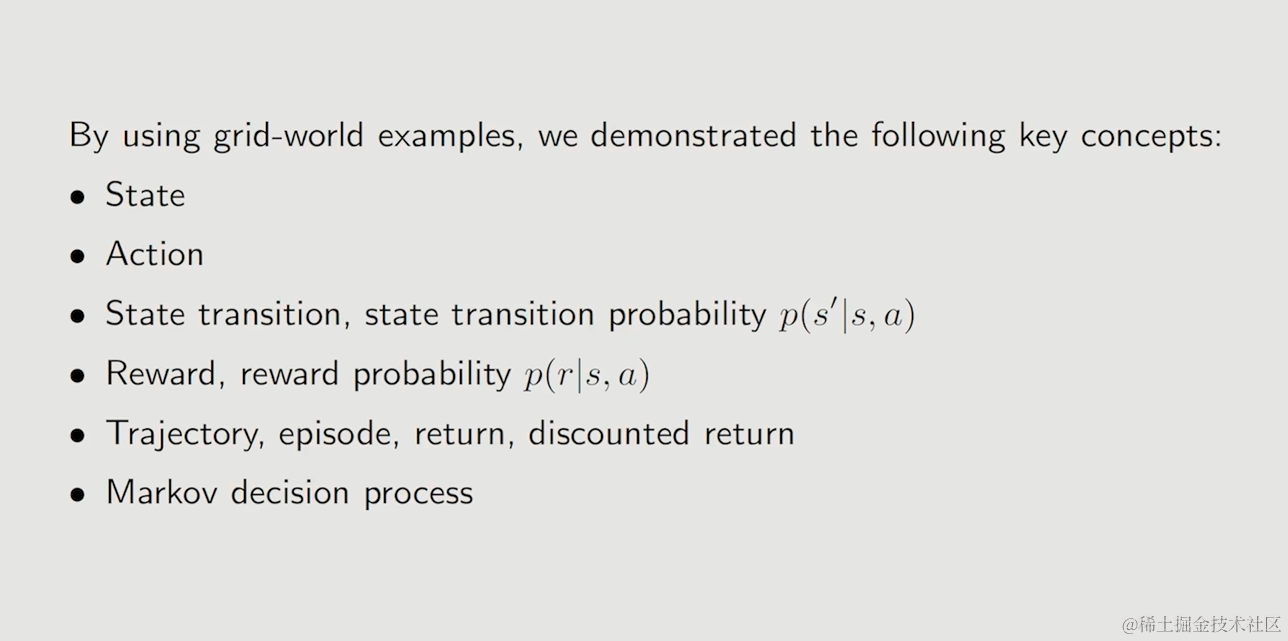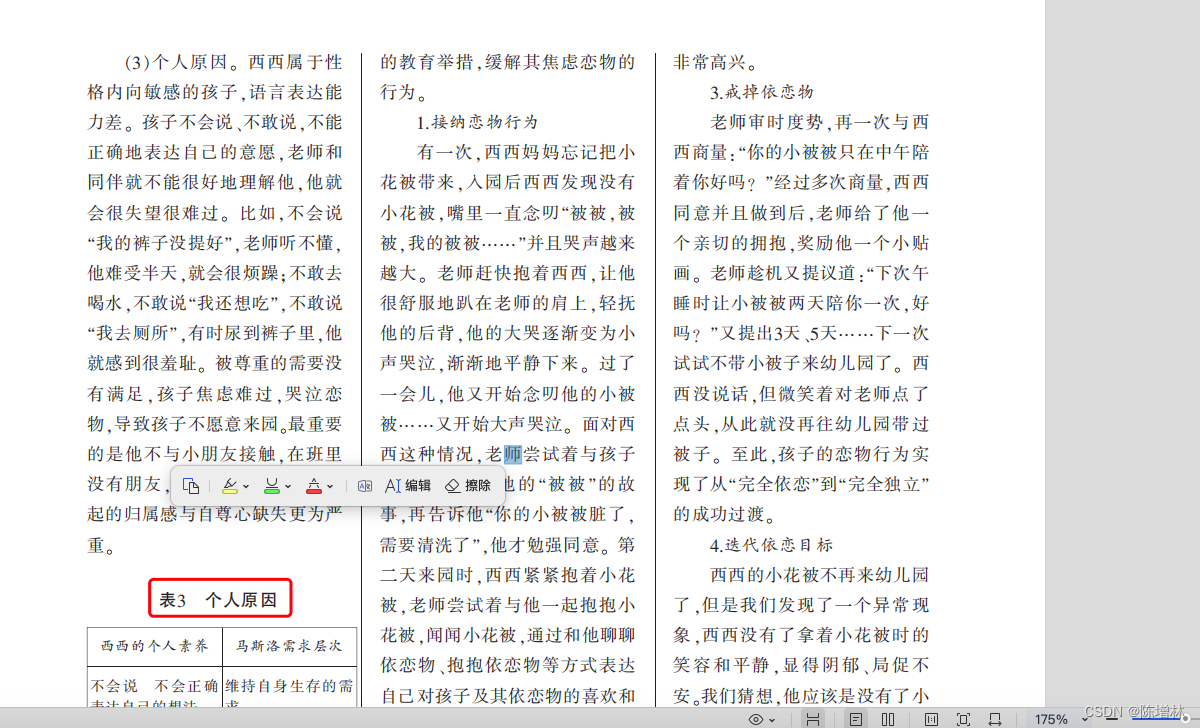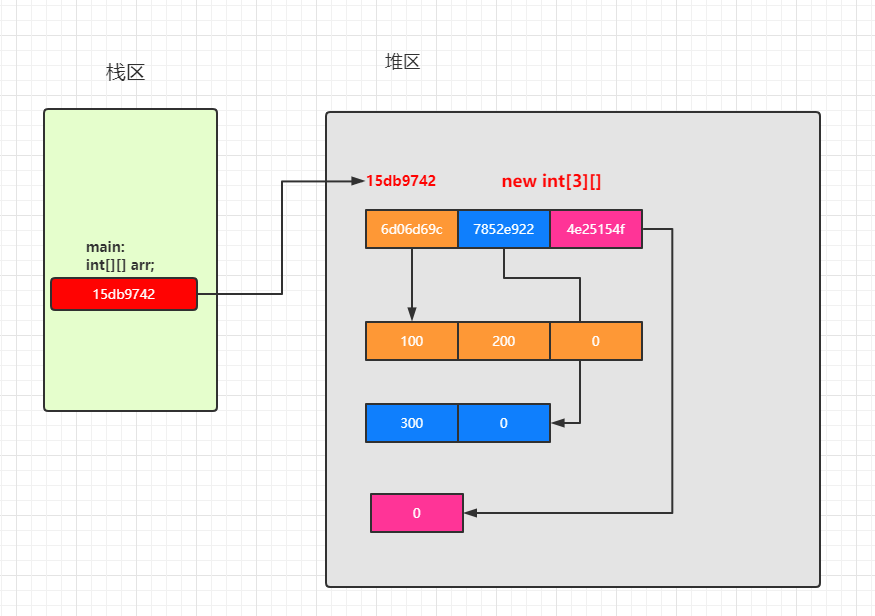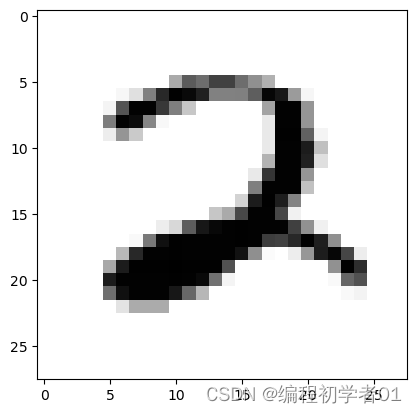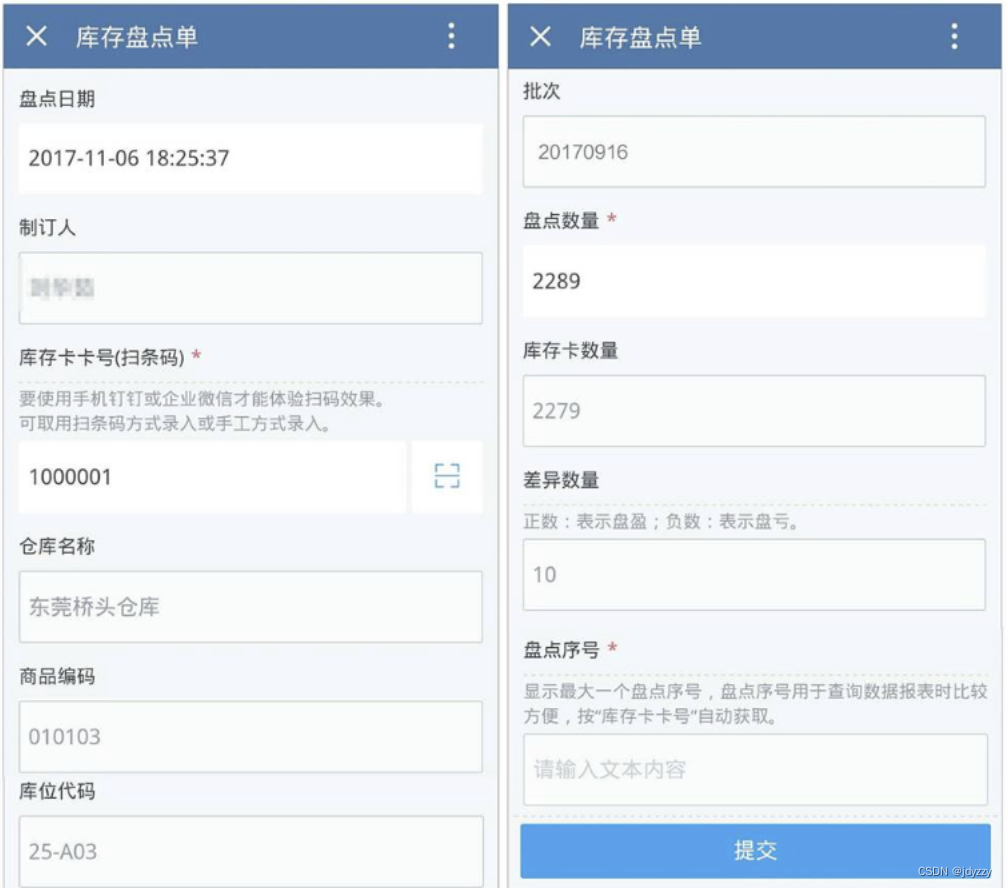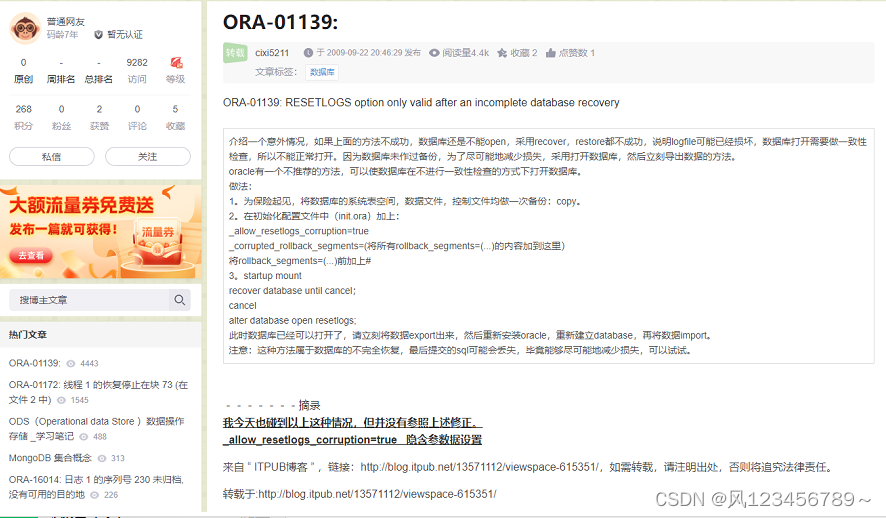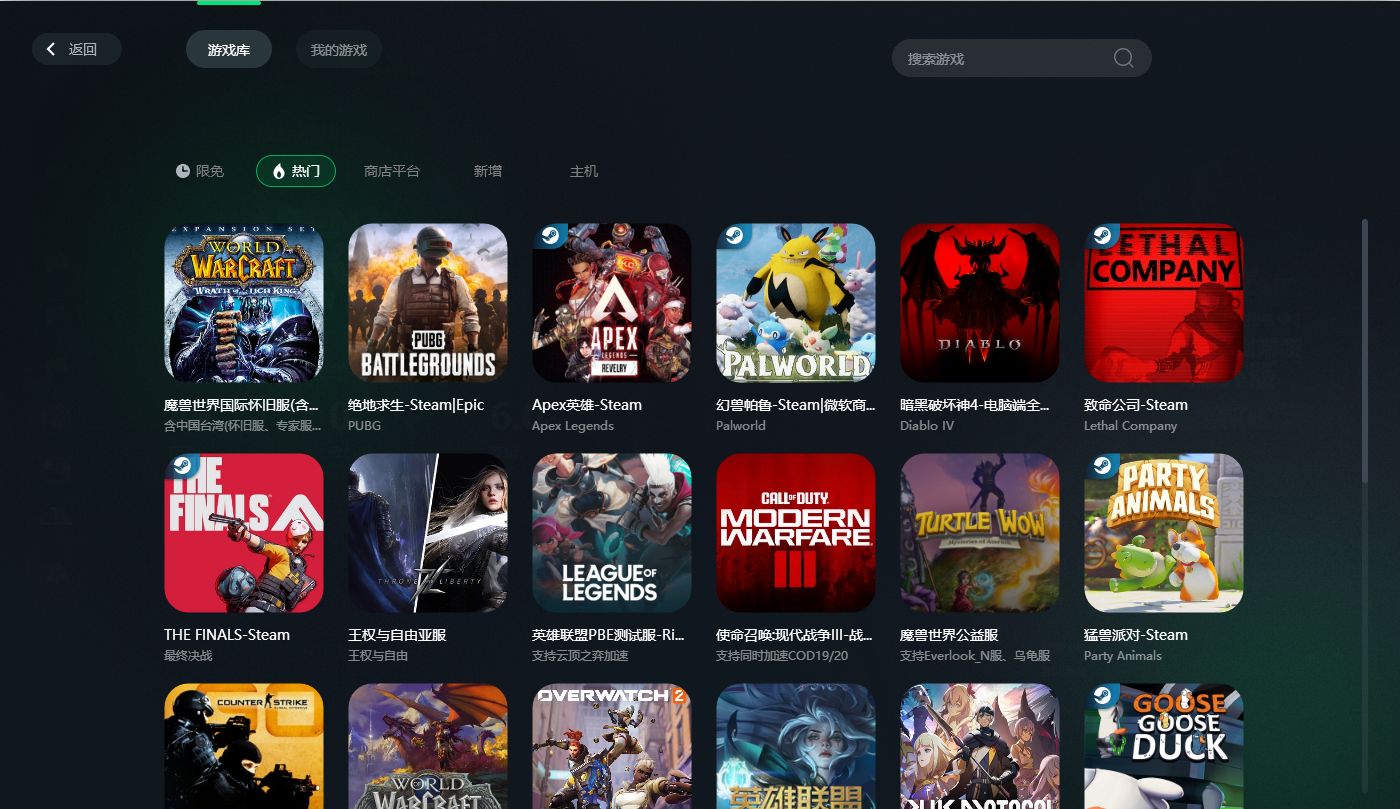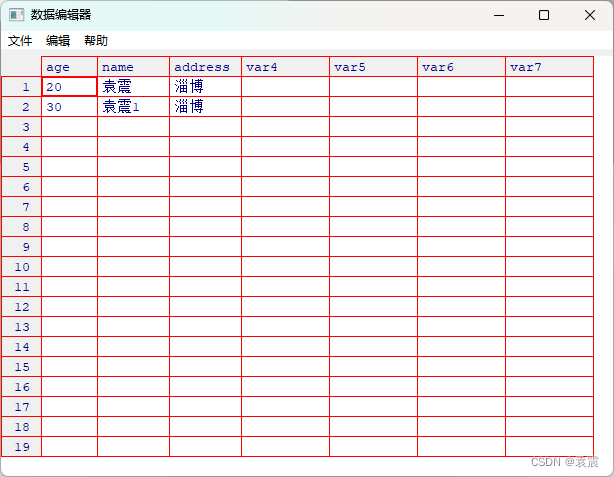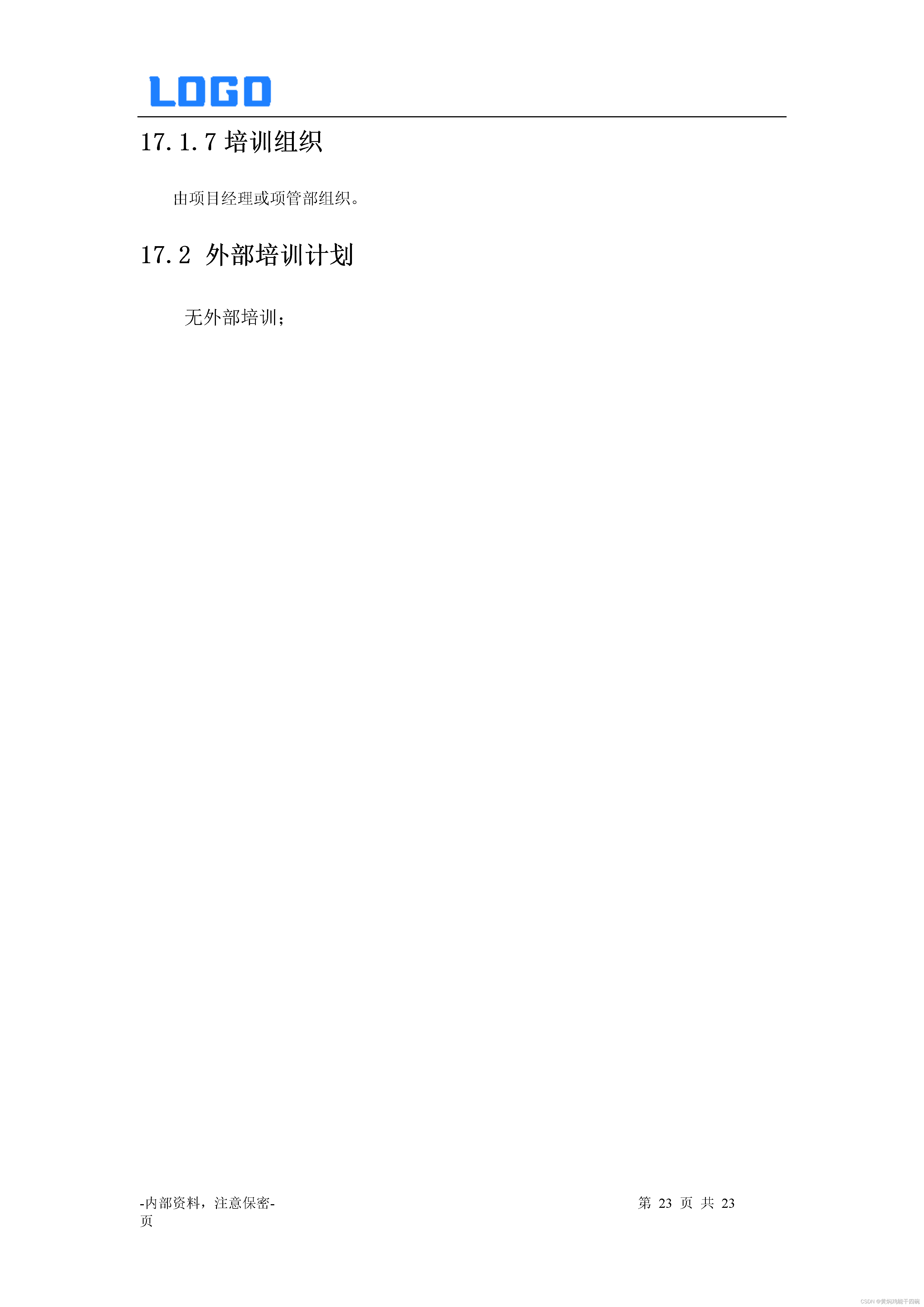🚀 Git安装与基础知识学习 🌐
🎯 Git作为一款全球开发者广泛使用的分布式版本控制系统,能够有效帮助团队协作并追踪项目历史版本。接下来,我们将详细展开Git的安装流程、基础命令操作、高级用法以及应对常见问题的方法。
I. 🔧 安装Git
1️⃣ Mac上的安装
-
通过Homebrew安装 💻
- 首先,确保你的Mac已安装Homebrew,若未安装,打开终端(Terminal)并运行以下命令来安装Homebrew:
/bin/bash -c "$(curl -fsSL https://raw.githubusercontent.com/Homebrew/install/HEAD/install.sh)" - 安装完成后,利用Homebrew安装Git:
brew install git
- 首先,确保你的Mac已安装Homebrew,若未安装,打开终端(Terminal)并运行以下命令来安装Homebrew:
-
直接下载安装包安装 📦
- 若你更倾向于直接安装,可访问Git官网 https://git-scm.com/download/mac,下载最新版的Git安装包并按提示完成安装过程。
2️⃣ Windows上的安装
-
通过Chocolatey安装 💻
- 对于Windows用户,如果你有Chocolatey包管理器,可以在管理员权限的PowerShell中执行以下命令来安装Git:
Set-ExecutionPolicy Bypass -Scope Process -Force; iex ((New-Object System.Net.WebClient).DownloadString('https://chocolatey.org/install.ps1')) choco install git
- 对于Windows用户,如果你有Chocolatey包管理器,可以在管理员权限的PowerShell中执行以下命令来安装Git:
-
直接下载安装包安装 📦
- 如果你没有Chocolatey,或者希望手动安装,可以从Git官网 https://git-scm.com/download/win 下载安装程序,然后跟随向导一步步完成Git的安装。
II. 📜 Git基础命令
👶 初始化本地仓库
当你在一个新的项目目录下想创建一个新的Git仓库时,只需运行:
git init
这将在此目录下创建一个.git隐藏文件夹,用于存储版本控制的所有信息。
📝 添加文件到暂存区
要将某个文件或所有修改加入到暂存区,以便后续提交,执行:
git add <file>
如果你想一次性添加所有更改,可以使用:
git add .
✅ 提交更改
将暂存区的更改永久记录到版本历史中,需执行提交操作,并附带一条简短明了的提交信息:
git commit -m "描述本次提交的信息"
📡 添加远程仓库
当你需要将本地仓库关联到GitHub或其他远程服务时,需要添加远程仓库地址:
git remote add origin <repository-url>
🚀 推送更改
完成本地提交后,你可以将这些更改推送到远程仓库的指定分支:
git push origin <branch-name>
📥 拉取更新
从远程仓库获取最新的提交并合并到本地,确保你的工作副本是最新的:
git pull origin <branch-name>
📌 分支操作
- 创建新分支并切换到新分支:
git branch <new-branch-name>
git checkout <new-branch-name>
- 或者,你可以一步到位地创建并切换新分支:
git checkout -b <new-branch-name>
- 在你完成特定功能或修复后,需要将分支合并回主分支:
git checkout <main-branch-name>
git merge <new-branch-name>
III. 🧑💼 Git高级用法
🕵️♂️ 查看提交历史
查看项目的提交历史记录,包括作者、时间戳和提交信息:
git log
还可以结合各种选项定制输出格式。
⏪ 撤销更改
若想撤消最近的一次提交并恢复至提交前的状态:
git reset --hard HEAD^
请注意,此命令会丢弃所有未提交的更改,慎用!
📌 stash暂存
当需要临时清理工作目录,而又不想提交任何未完成的工作时,可以暂存更改:
git stash
待合适时机,可以恢复之前暂存的更改:
git stash pop
🔍 查找差异
比较不同状态下的文件内容差异:
- 查看工作区和暂存区的差异:
git diff <file>
- 查看工作区与最近一次提交之间的差异:
git diff HEAD <file>
IV. 💬 常见问题与解决办法
😱 合并冲突
场景:假设Alice和Bob同时修改了同一行代码,Alice先提交,Bob在拉取并试图合并时遇到了冲突。
# Bob在尝试合并时遇到如下错误信息
Auto-merging src/main.js
CONFLICT (content): Merge conflict in src/main.js
Automatic merge failed; fix conflicts and then commit the result.
解决办法:
- 打开冲突文件
src/main.js,你会看到类似下面的冲突标记:
<<<<<<< HEAD
// Alice的修改
function doSomething() {
// Alice的代码...
=======
// Bob的修改
function doSomething() {
// Bob的代码...
>>>>>>> Bob's-commit-hash
- 根据实际情况,手动编辑这个文件,选择保留哪一方的修改或者融合两者的修改。
- 解决完冲突后,将文件添加到暂存区并提交:
git add src/main.js
git commit -m "Resolved merge conflict in main.js"
🤔 丢失提交
场景:不小心执行了 git reset --hard 或 git rebase 导致最近的提交丢失。
解决办法:
- 使用
git reflog查看历史操作记录,找到丢失提交的SHA码。
git reflog
- 假设你找到了丢失的提交SHA码为
abc123def456,可以通过git cherry-pick将该提交复制到当前分支。
git cherry-pick abc123def456
💡 忽略特定文件类型
场景:你不想让Git跟踪项目中的某些文件类型,比如IDE配置文件或构建产物。
解决办法:
- 在项目根目录下创建或编辑
.gitignore文件,列出你想要忽略的文件类型或文件路径。
*.idea/
build/
*.log
- 已经被Git跟踪的文件需要先从索引中移除,才能开始忽略。
git rm --cached <file-you-want-to-ignore>
git commit -m "Remove <file-you-want-to-ignore> from version control"
以上只是Git日常使用中的一部分常见问题及其解决方案,每个问题都有可能随着具体环境和需求的不同而变化。掌握Git的核心概念和常用命令,并在实践中不断积累经验,才能更好地应对各种复杂情况。